توصيل/التحكم في أجهزة الكمبيوتر عبر الشبكة باستخدام KontrolPack

تحكم بسهولة في أجهزة الكمبيوتر على شبكتك باستخدام KontrolPack. وصّل وأدر أجهزة الكمبيوتر التي تعمل بأنظمة تشغيل مختلفة بكل سهولة.
Xenlism هو بديل لسمة رمز مخصصة لسطح مكتب Linux. يركز تصميمه على شكل موحد يشبه المربع مع شعارات أنيقة في المنتصف واكتسب شعبية بسبب تصميمه المتسق والتركيز على توفير أيقونات بديلة رائعة لمجموعة متنوعة من البرامج على النظام الأساسي.
في هذا المنشور ، سنرشدك إلى كيفية تثبيت سمة رمز Xenlism لنظام التشغيل Linux. سنتحدث أيضًا عن كيفية تمكين السمة في بيئات سطح المكتب المختلفة ، مثل Gnome و KDE Plasma 5 و Mate وما إلى ذلك.
احصل على Xenlism
موضوع رمز Xenlism ، مثل معظم بدائل الرموز الأخرى لنظام التشغيل Linux ، موجود على GitHub . السبب في وجوده على GitHub هو أن المطور يشعر أنه أسهل طريقة للتحكم في التعليمات البرمجية المصدر ، وإنشاء نظام تسليم ممتاز وشفاف لمستخدمي Linux الذين يبحثون عن استخدامه. ومع ذلك ، نظرًا لوجودها على موقع GitHub على الويب ، يجب على مستخدمي Linux تثبيت أداة Git للحصول على ملفات الرموز.
قم بتثبيت Git
تثبيت حزمة Git على Linux ليس بالأمر الصعب. تتضمن الكثير من توزيعات Linux الأداة افتراضيًا ، حيث يعتمد نظام التغليف الخاص بها على Git بطريقة ما. ومع ذلك ، لا يتم تثبيت Git دائمًا لكل نظام تشغيل Linux ، لذلك من الجيد مراجعة كيفية تشغيله.
لبدء التثبيت ، قم بتشغيل نافذة طرفية على سطح مكتب Linux. للقيام بذلك ، اضغط على Ctrl + Alt + T أو Ctrl + Shift + T على لوحة المفاتيح. بعد ذلك ، اتبع أدناه إرشادات سطر الأوامر التي تتوافق مع نظام التشغيل Linux الذي تستخدمه.
أوبونتو
sudo apt install git
دبيان
sudo apt-get install git
قوس لينكس
sudo pacman -S git
فيدورا
sudo dnf تثبيت git -y
OpenSUSE
sudo zypper تثبيت بوابة
لينكس عام
كما ذكرنا سابقًا ، تعد حزمة Git مهمة للغاية للعديد من أنظمة تشغيل Linux والمشاريع مفتوحة المصدر. لهذا السبب ، لن يكون من الصعب على الإطلاق العثور على حزمة Git وتثبيتها عن طريق فتح مدير الحزم الخاص بك ، والبحث عن "git" وتثبيته كما تفعل عادةً.
لا يمكنك العثور على حزمة Git في مصادر نظام التشغيل Linux الخاص بك؟ توجه إلى Pkgs.org . في قائمتهم لـ Git ، حددوا عددًا قليلاً من أنظمة تشغيل Linux ، بالإضافة إلى روابط لحزم Git. أو بدلاً من ذلك ، قم بتنزيل الكود المصدري للأداة من موقع التطوير وقم بتجميعه.
تحميل Xenlism
بعد تثبيت أداة Git ، من الآمن تنزيل سمة رمز Xenlism على سطح مكتب Linux باستخدام الأمر التالي.
https://github.com/xenlism/wildfire.git
دع موضوع رمز Xenlism يتم تنزيله على نظامك. عند انتهاء التنزيل ، ستظهر جميع الملفات في مجلد يسمى "wildfire". لإلقاء نظرة على محتويات هذا المجلد ، استخدم القرص المضغوط للانتقال إلى الدليل وتشغيل LS لعرضه.
مؤتمر نزع السلاح في الهشيم
ls
قم بتثبيت Xenlism
لإعداد سمة رمز Xenlism على نظام Linux ، ستحتاج إلى نقل المحطة الطرفية إلى الدليل الفرعي "icon" في مجلد "wildfire" باستخدام أمر القرص المضغوط .
رموز القرص المضغوط
بمجرد دخولك إلى دليل "icons" ، قم بتشغيل الأمر LS للكشف عن الرموز المضمنة في حزمة رمز Xenlism.
ls
تأكد من أن محتويات دليل "الأيقونات" على كمبيوتر Linux الخاص بك تعكس الشكل الذي يبدو عليه على GitHub . بعد ذلك ، اتبع إما الإرشادات على مستوى النظام أو إرشادات المستخدم الفردي أدناه.
التثبيت على مستوى النظام
يعد تثبيت Xenlism على مستوى النظام أسهل طريقة للتأكد من أن كل شخص يستخدم كمبيوتر Linux الخاص بك لديه القدرة على الوصول إلى سمة الرمز. للقيام بذلك ، استخدم الأمر mv مع sudo وضع كل شيء في / usr / share / icons / .
sudo mv Xenlism- * / usr / share / icons
التثبيت لمستخدم واحد
هل تريد فقط أن يكون موضوع رمز Xenlism متاحًا لمستخدم واحد على كمبيوتر Linux الخاص بك؟ قم بتثبيته كمستخدم واحد ، عن طريق وضع جميع الملفات في ~ / .icons في الدليل الرئيسي.
mkdir -p ~ / .icons mv Xenlism- * ~ / .icons
تفعيل Xenlism
بمجرد التثبيت ، يجب عليك تبديل سمة الرمز الافتراضية يدويًا إلى سمة رمز Xenlism. للقيام بذلك ، افتح تطبيق إعدادات النظام على بيئة سطح مكتب Linux.
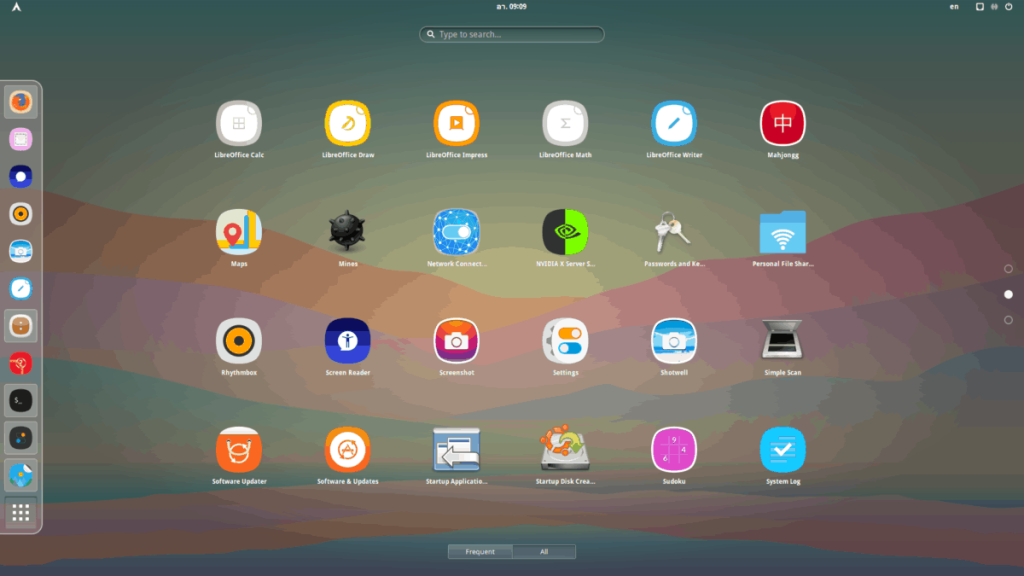
الآن بعد أن تم فتح تطبيق الإعداد على كمبيوتر Linux الخاص بك ، حان الوقت للبحث في إعدادات قسم "المظهر" والنقر عليها بالماوس. بدلاً من ذلك ، إذا لم تتمكن من العثور على "المظهر" ، فابحث عن "الرموز" أو "السمات" أو ما شابه ذلك.
بعد تحديد خيار "المظهر" أو "الرموز" أو "السمات" في الإعدادات ، ابحث عن خيار تعديل رموز النظام. بعد ذلك ، استخدم القائمة لتطبيق سمة رمز Xenlism كموضوع رمز النظام الافتراضي.
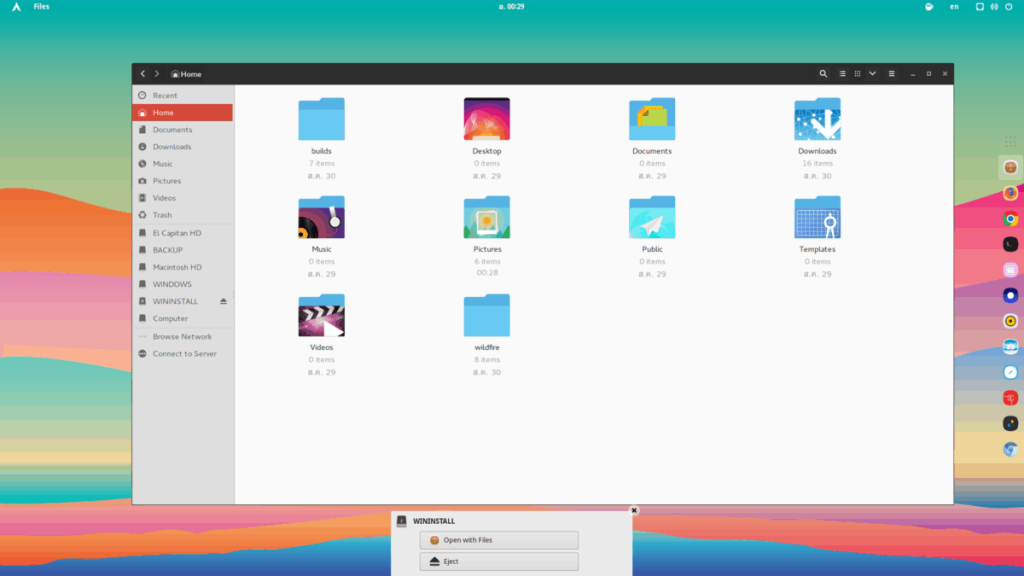
هل تحتاج إلى مساعدة في إعداد سمة رمز Xenlism على جهاز كمبيوتر يعمل بنظام Linux؟ لقد حصلنا على ظهرك! انظر إلى قائمة الروابط أدناه للحصول على مزيد من المعلومات حول كل بيئة من بيئات سطح مكتب Linux الشائعة للحصول على مزيد من الإرشادات حول كيفية تطبيق سمات الرموز.
تحكم بسهولة في أجهزة الكمبيوتر على شبكتك باستخدام KontrolPack. وصّل وأدر أجهزة الكمبيوتر التي تعمل بأنظمة تشغيل مختلفة بكل سهولة.
هل ترغب في تنفيذ بعض المهام المتكررة تلقائيًا؟ بدلًا من الضغط على زر يدويًا عدة مرات، أليس من الأفضل لو كان هناك تطبيق؟
iDownloade أداة متعددة المنصات تتيح للمستخدم تنزيل محتوى خالٍ من إدارة الحقوق الرقمية (DRM) من خدمة iPlayer التابعة لهيئة الإذاعة البريطانية (BBC). ويمكنها تنزيل كلا الفيديوين بصيغة .mov.
لقد قمنا بتغطية ميزات Outlook 2010 بمزيد من التفاصيل، ولكن نظرًا لأنه لن يتم إصداره قبل يونيو 2010، فقد حان الوقت لإلقاء نظرة على Thunderbird 3. هناك
يحتاج الجميع إلى استراحة بين الحين والآخر، فإذا كنت تبحث عن لعبة شيقة، جرّب Flight Gear. إنها لعبة مجانية مفتوحة المصدر ومتعددة المنصات.
MP3 Diags هي الأداة الأمثل لإصلاح مشاكل ملفاتك الصوتية. يمكنها وسم ملفات MP3 بشكل صحيح، وإضافة أغلفة الألبومات المفقودة، وإصلاح خلل VBR.
تمامًا مثل جوجل ويف، أحدثت خدمة جوجل فويس ضجة كبيرة حول العالم. تهدف جوجل إلى تغيير طريقة تواصلنا، وبما أنها أصبحت
هناك العديد من الأدوات التي تتيح لمستخدمي فليكر تنزيل صورهم بجودة عالية، ولكن هل هناك طريقة لتنزيل مفضلات فليكر؟ لقد وصلنا مؤخرًا
ما هو أخذ العينات؟ وفقًا لويكيبيديا، "هو عملية أخذ جزء، أو عينة، من تسجيل صوتي واحد وإعادة استخدامه كأداة أو
مواقع جوجل هي خدمة من جوجل تتيح للمستخدم استضافة موقع ويب على خادم جوجل. ولكن هناك مشكلة واحدة، وهي عدم وجود خيار مدمج للنسخ الاحتياطي.



![قم بتنزيل FlightGear Flight Simulator مجانًا [استمتع] قم بتنزيل FlightGear Flight Simulator مجانًا [استمتع]](https://tips.webtech360.com/resources8/r252/image-7634-0829093738400.jpg)




